Исправить ошибку активации Windows 0XC004F009 (истек льготный период)
Сообщается, что некоторые пользователи Windows видят ошибку активации 0XC004F009 каждый раз, когда они пытаются вставить действительный лицензионный ключ, который ранее использовался на другом компьютере. Сообщается, что этот код ошибки возникает как в Windows 7, так и в Windows 10.
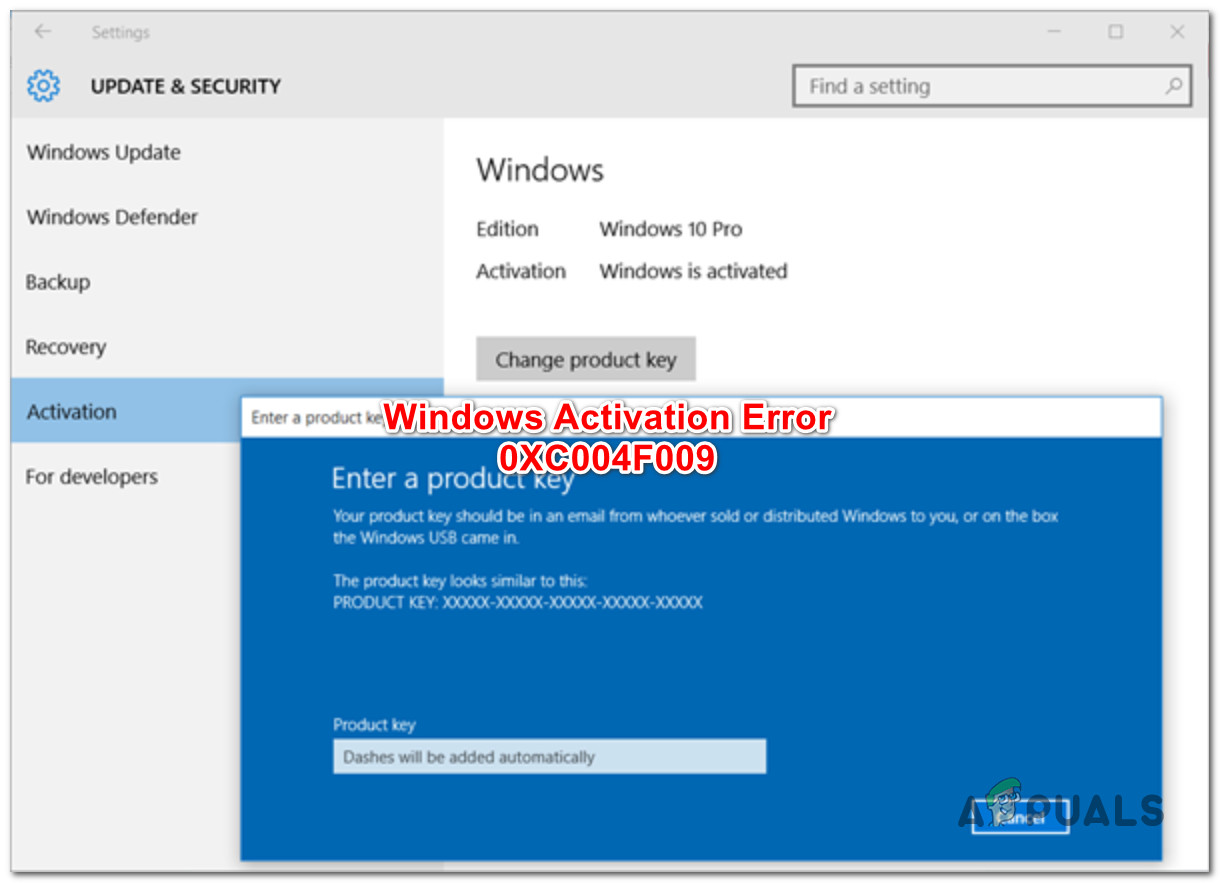 Ошибка активации Windows 0xc004f009
Ошибка активации Windows 0xc004f009
Программы для Windows, мобильные приложения, игры - ВСЁ БЕСПЛАТНО, в нашем закрытом телеграмм канале - Подписывайтесь:)
После того, как мы тщательно изучили эту конкретную проблему, выяснилось, что существует несколько различных основных причин, которые могут быть причиной появления этого кода ошибки. Вот краткий список потенциальных виновников, которые могут нести ответственность за эту проблему:
- Отсутствует обновление безопасности Windows. Как оказалось, вы можете ожидать увидеть этот код ошибки из-за того, что в вашей установке Windows отсутствует ключевое обновление безопасности, которое исправляет эксплойт, позволяющий активировать поддельные или просроченные лицензии. В этом случае проблему можно решить, устанавливая все ожидающие обновления Windows перед повторной попыткой активации.
- Лицензию необходимо активировать по телефону. Если вы пытаетесь активировать лицензионный ключ MAK, вам, вероятно, потребуется активация по телефону, чтобы активировать лицензионный ключ. Многие пользователи, которым не удалось активировать лицензию с помощью утилиты активации, подтвердили, что активация по телефону наконец-то позволила им решить проблему и обойти появление ошибки.
- Срок действия лицензии на ключ MAK истек. Если вы ранее приобрели ключ MAK у поставщика, но не активировали его сразу, этот код ошибки можно увидеть, поскольку истек период отсрочки лицензионного ключа. В этом случае вам нужно будет использовать редактор реестра для изменения ключа значения mediabootinstall, прежде чем вы сможете продлить льготный период лицензионного ключа, чтобы вы могли его активировать.
Теперь, когда вы знаете обо всех потенциальных проблемах, которые могут вызывать этот код ошибки, вот список методов, с помощью которых другие затронутые пользователи успешно активировали свою установку Windows 10:
1. Установка каждого ожидающего обновления Windows.
Первое, что вам следует попробовать, если вы столкнулись с этой проблемой активации, – это обновить сборку Windows 10, Windows 7 и Windows 8.1 до последней версии.
Имейте в виду, что вы можете ожидать увидеть ошибку активации 0XC004F009 из-за того, что вам не хватает ключевого обновления безопасности, которое Microsoft выпустила для исправления эксплойта активации.
Таким образом, причина, по которой вы можете столкнуться с этой проблемой, заключается в отсутствии обновления безопасности, которое необходимо установить, прежде чем ваша установка Windows сможет принять и проверить новый лицензионный ключ.
Чтобы убедиться, что вы используете последнюю доступную версию Windows и у вас установлены все доступные обновления, следуйте приведенным ниже инструкциям:
- Нажмите клавишу Windows + R, чтобы открыть диалоговое окно «Выполнить». Затем введите «ms-settings: windowsupdate» и нажмите Enter, чтобы открыть экран Центра обновления Windows в приложении «Настройки».
 Открытие экрана Центра обновления Windows
Открытие экрана Центра обновления WindowsПримечание. Если вы столкнулись с этой проблемой в Windows 7, введите вместо этого «wuapp.exe» и нажмите Enter.
- Перейдя на вкладку «Центр обновления Windows», нажмите «Проверить наличие обновлений», затем следуйте инструкциям на экране, чтобы установить все ожидающие обновления, пока их не останется.
 Проверка обновлений Windows
Проверка обновлений WindowsПримечание. Если будет предложено перезагрузить компьютер, пока для установки еще остались некоторые обновления, сделайте это в соответствии с инструкциями и вернитесь к этому экрану после завершения следующего запуска, чтобы завершить установку обновлений.
- После установки каждого обновления перезагрузите компьютер в последний раз и повторите активацию, чтобы увидеть, исправлена ли ошибка 0XC004F009.
Если та же проблема все еще возникает, перейдите к следующему способу ниже.
2. Активация активации по телефону
Если вы приобрели лицензионный ключ у подлинного продавца, вы сможете использовать активацию по телефону, чтобы активировать свою версию Windows.
Этот метод снова и снова подтверждал свою работоспособность множеством затронутых пользователей, которым мы пытались перенести лицензию с другого компьютера на новый.
Если этот сценарий применим, вы должны увидеть параметр активации по телефону в окне активации (в настройках Windows).
Для этого нажмите клавишу Windows + R, чтобы открыть диалоговое окно «Выполнить». Затем введите «ms-settings: activate» для Windows 10 или «slui» для более старой версии Windows и нажмите Enter, чтобы открыть меню активации.
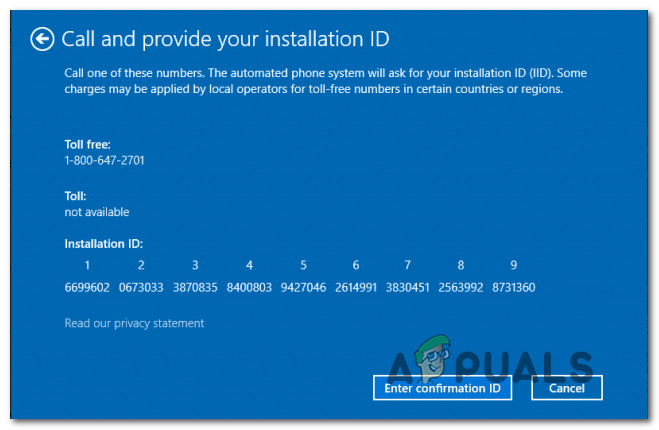 Установка телефона
Установка телефона
Примечание. Если вы не видите параметр «Активация телефона» в окне активации, нажмите клавишу Windows + R (чтобы открыть окно «Выполнить»), затем введите «SLUI 4», чтобы открыть меню активации телефона. Наконец, выберите свою страну и нажмите «Активация по телефону». – Этот обходной путь должен работать со всеми версиями Windows.
После того, как вы наконец дойдете до экрана активации телефона, позвоните по указанному там номеру и используйте автоматизированную систему в соответствии с инструкциями.
Важно: имейте в виду, что вам нужно будет указать свой собственный идентификатор установки (отображается на экране активации телефона), и после завершения проверки ваша Windows будет активирована.
Если этот метод неприменим или вы ищете другой подход, перейдите к следующему возможному обходному пути ниже.
3. Увеличение льготного периода для ключа MAK (если применимо).
Как оказалось, вы можете ожидать увидеть ошибку 0xc004f009, если вы ранее приобрели ключ MAK у поставщика, но не активировали его сразу. Имейте в виду, что ключи MAK не перерабатываются, поэтому количество раз и временное окно, в течение которого вы можете активировать лицензионные ключи этого типа, ограничено.
Если вы окажетесь в этой конкретной ситуации, вы сможете продлить льготный период, чтобы иметь возможность активировать лицензионный ключ, изменив ключ значения mediabootinstall.
Важно: помните, что вы можете сбросить период активации не более 4 раз для одной лицензии MAK. Если вы или предыдущий владелец лицензии уже проделали это 4 раза, операция может завершиться неудачно, и вам потребуется получить новый лицензионный ключ.
Следуйте приведенным ниже инструкциям, чтобы увеличить период отсрочки для вашего ключа MAK из приглашения CMD с повышенными правами:
- Нажмите клавишу Windows + R, чтобы открыть диалоговое окно «Выполнить». Как только вы окажетесь внутри текстового поля, введите «regedit» и нажмите Ctrl + Shift + Enter, чтобы открыть редактор реестра с правами администратора. Когда вам будет предложено UAC (Контроль учетных записей пользователей), нажмите Да, чтобы предоставить доступ администратора.
 Открытие редактора реестра
Открытие редактора реестра - Как только вы войдете в редактор реестра, используйте левое меню, чтобы перейти в следующее место: HKEY_LOCAL_MACHINE SOFTWARE Microsoft Windows CurrentVersion Setup OOBE mediabootinstall
Примечание. Вы можете перемещаться туда вручную или вставить местоположение прямо в панель навигации и нажать Enter, чтобы сразу попасть туда.
- После того, как вы окажетесь в правильном месте, перейдите в правый раздел и дважды щелкните значение mediabootinstall.
 Доступ к значению MediaBootInstall
Доступ к значению MediaBootInstall - В меню «Правка» программы MediaBootInstall просмотрите базу в шестнадцатеричном формате, затем установите значение 0 перед тем, как нажать «ОК», чтобы сохранить изменения.
- Закройте окно редактора реестра с повышенными привилегиями, перезагрузите компьютер и дождитесь завершения следующего запуска.
- После того, как ваш компьютер загрузится, нажмите клавишу Windows + R, чтобы открыть диалоговое окно «Выполнить». В поле запуска введите cmd и нажмите Ctrl + Shift + Enter, чтобы открыть командную строку с повышенными привилегиями.
 Открытие расширенной подсказки CMD
Открытие расширенной подсказки CMD - Когда вам будет предложено UAC (Контроль учетных записей пользователей), нажмите Да, чтобы предоставить доступ администратора.
- Как только вы попадете в командную строку CMD с повышенными привилегиями, введите следующую команду и нажмите Enter, чтобы добавить льготный период к вашей активации, а затем перезагрузите компьютер в последний раз: slmgr -rearm
- После того, как ваш компьютер загрузится, повторите процесс активации, который ранее не удался с 0XC004F009, и посмотрите, устранена ли проблема.
Программы для Windows, мобильные приложения, игры - ВСЁ БЕСПЛАТНО, в нашем закрытом телеграмм канале - Подписывайтесь:)

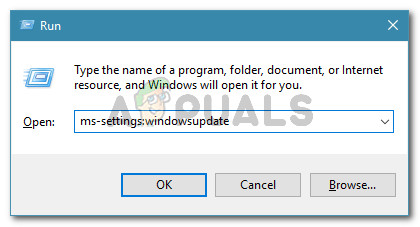 Открытие экрана Центра обновления Windows
Открытие экрана Центра обновления Windows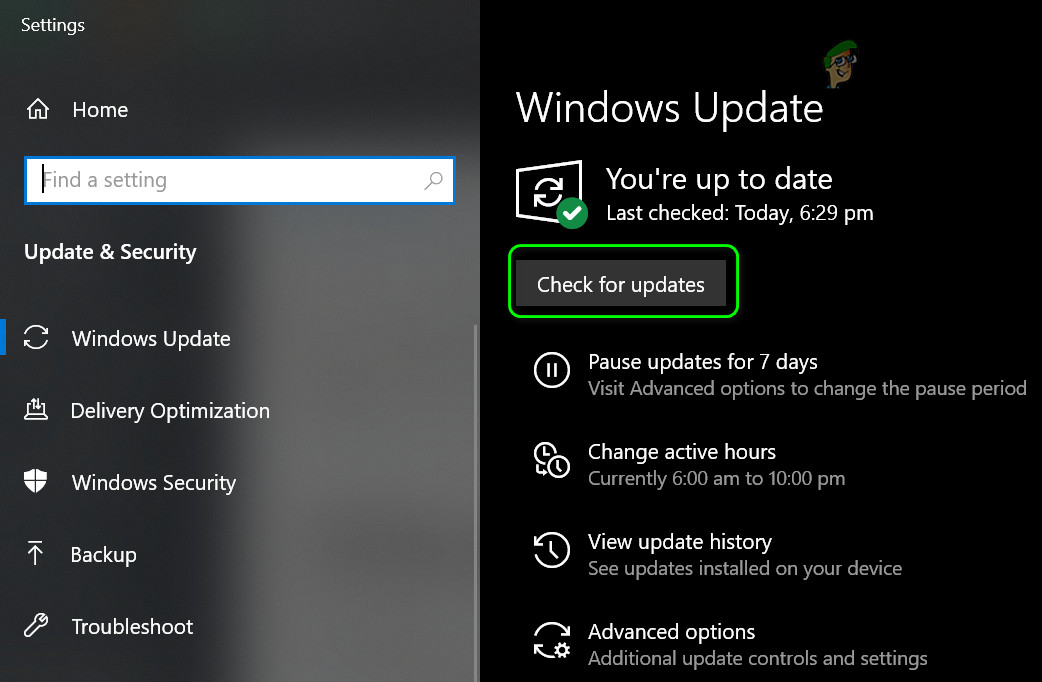 Проверка обновлений Windows
Проверка обновлений Windows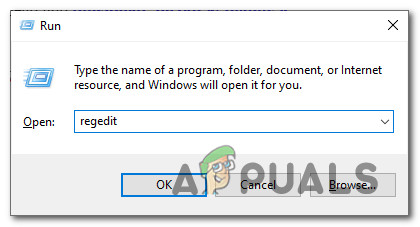 Открытие редактора реестра
Открытие редактора реестра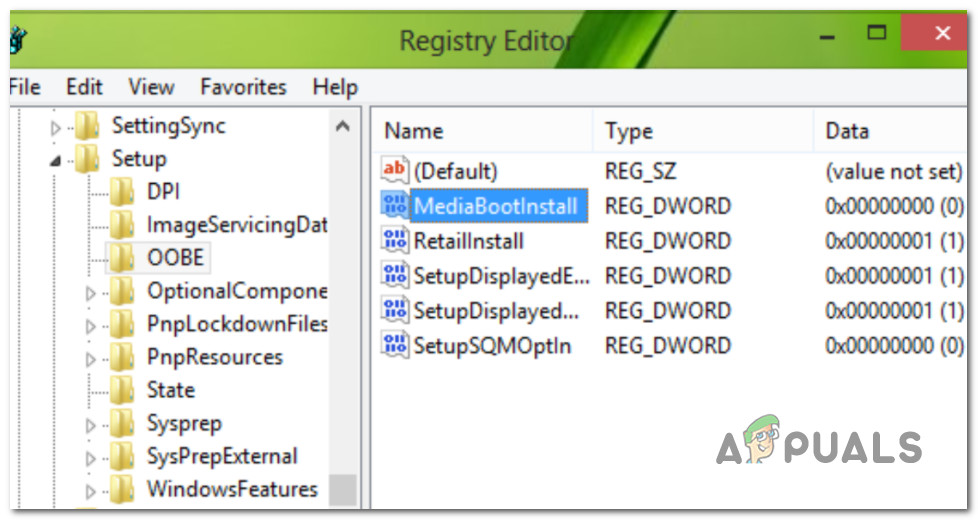 Доступ к значению MediaBootInstall
Доступ к значению MediaBootInstall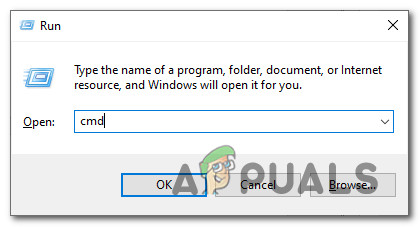 Открытие расширенной подсказки CMD
Открытие расширенной подсказки CMD